Как да конфигурирате правилно рутера Asus RT-N10
Настройката на рутера Asus RT-N10 е доста лесен процес, който не изисква никакви умствени усилия или специални познания. С това качество се характеризират почти всички съвременни рутери, предназначени за дома. Рутерите от Asus имат познат и интуитивен интерфейс. Стандартните потребителско име и парола и подобни алгоритми правят рутера доста лесен за използване и не създават проблеми на потребителите, преминали от други устройства. (Фиг. 1)

Фигура 1. Рутерът Asus RT N 10 има висока скорост на предаване и доста разумна цена.
Освен другите си предимства, този wifi рутер предлага лесна опция за обновяване на фърмуера му, и то не само до официалния. Хората с познания в компютърната индустрия ще могат да изтеглят фърмуер, който напълно отговаря на техните изисквания, или дори да напишат сами такъв.
Настройки на рутера
Преди да настроите рутера, първо трябва да го свържете правилно.(Фиг. 2) Накратко, трябва да включите кабела на вашия интернет доставчик в синия конектор на гърба на устройството, във всеки от жълтите идващият с рутера кабел, чийто втори край е свързан към компютъра, а черният кръгъл е зарядното.
Преди да настроите рутера Asus RT-N10U, няма да навреди да нулирате фабричните настройки. За да направите това, намерете малък бутон близо до конекторите, натиснете го за 5-10 секунди и освободете. След това остава само да рестартирате рутера, да го изключите от захранването за няколко минути. Сега, за да можете да конфигурирате рутера Asus RT-N10, всичко, което трябва да направите е:
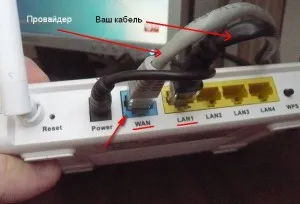
Фигура 1. Местоположение на портовете на рутера Asus.
Сега вашият рутер Asus RT-N10U или всеки друг рутер от тази линия е напълно конфигуриран и готов за работа.
Как да конфигурирате допълнителни функции?
Състоянието на връзката е в главното меню на програмата.
Много интернет доставчици предлагат много допълнителни услуги, както безплатни, така и изискващи определени инвестиции. Една от най-често срещаните е телевизията, която също трябва да бъде преконфигурирана при преминаване към рутер.
Когато настройвате рутера Asus RT-N10U, трябва да изпълните няколко прости стъпки. Отново отидете до графичния интерфейс на устройството по същия начин. Изберете "LAN" в елемента от менюто, отидете в раздела "Маршрут". В следващите два реда, относно маршрутите и маршрутизирането, трябва да зададете "Да". В долната част изберете "LAN" от падащото меню и накрая щракнете върху бутона "Приложи". След това отидете на елемента от менюто "Безжична връзка" - "Професионален". От списъка ще има елемент „Скорост на предаване на данни за множествено предаване“, трябва да изберете стойност в диапазона от 9 до 12 и отново да кликнете върху „Прилагане“.
Ако трябва да конфигурирате рутера Asus RT-N10E, всичко се свежда до още повечепроста последователност от действия. В маршрутизаторите на този модел всички елементи, необходими за настройка на интернет телевизия, са поставени в отделен раздел IPTV в елемента от менюто. Задайте всички параметри подобно на предишния случай. Рутерът на Asus освен всичко друго има и един USB порт. Може да се използва за свързване на принтер, който е конфигуриран чрез същия GUI. За да направите това, трябва да изключите принтера от захранването. След това стартирайте диска, който идва с принтера на компютъра. Съдържа няколко програми. Сред тях трябва да изберете Asus Wireless Utilities и да го отворите.
След това изберете Изпълнение на мрежов принтер в прозореца. Следващият прозорец ви подканва да проверите дали всичко е свързано. Компютърът трябва да е свързан към устройството, а именно към вашия рутер. След това кликнете върху "Напред". Нищо повече не е необходимо от вас. Рутерът Asus N10 автоматично ще се свърже с принтера след няколко минути. Вярно е, че преди да извършите тези действия, трябва да се уверите, че рутерът е съвместим с вашия модел принтер, тъй като подобни манипулации не могат да се извършват с всеки модел.
Рутерът Asus RT N10P не се различава по специални възможности, така че не са необходими допълнителни настройки от него.
Как да конфигурирам рутера Asus DSL-N10?
Тази линия е линия от ADSL рутери Asus DSL-N10, подобни на описаните по-горе модели. Графичният интерфейс и самият алгоритъм за конфигуриране са подобни, така че човек, който е преминал от рутера RT-N10 към този модел, ще може сам да разбере настройките. Всичко, което трябва да направите, е няколко доста прости стъпки, но преди да направите това, уверете се, че сте свързали всичко правилно. Лесно е да се направи. Към устройството са включени инструкции за монтаж със снимки.
Препоръчителни настройки на рутера.
Акоброейки отдясно наляво, първите четири конектора върху него са за свързване към лаптоп или компютър. Това може да стане с помощта на безжичен интернет, но е по-надежден. Интернет кабелът е поставен в петия, а последният е предназначен за захранване.
Както можете да видите, процесът на настройка на рутера е дори по-прост от предишните. От вас не се изискват почти никакви действия - само внимание. Сега знаете как да конфигурирате рутера Asus RT. Всъщност това е доста проста процедура.
Съвременните производители на мрежово оборудване се грижат за своите потребители и създават ясен интерфейс за тях, преведен на много езици.
След малко ръчкане с настройките можете да се насладите на страхотен интернет.
